Las pulseras fitness Xiaomi Band (o Mi Band) son muy populares, así que vamos a enseñar a conectar con el móvil esta gama de wearables, que ha ido evolucionando en lo técnico, pero cuyo proceso de configuración y conexión se mantiene bastante parecido.
Por lo tanto, este tutorial sirve para las Xiaomi Band 8, 7, 6, 5, 4, 3, 2 y el modelo original, aparte de variantes como la Mi Band 1S. Eso sí, algunas partes cambian dependiendo de la versión, pues poco a poco han ido integrando pantallas que facilitan la interacción.
También hemos explicado cómo registrar un ejercicio con una Mi Band, que probablemente será una de las primeras cosas que haremos tras conectar la pulsera al móvil y empezar a utilizarla.
¿Descargo Mi Fitness o Zepp Life?
Actualmente, existen dos apps para configurar y conectar una Mi Band: Mi Fitness para las pulseras actuales (creada por Xiaomi) y Zepp Life para modelos anteriores (pertenece a Amazfit), que antes se llamaba Mi Fit.
Al principio conocida como Xiaomi Wear, la actual Mi Fitness es compatible con los siguientes modelos de pulseras Xiaomi:
- Mi Smart Band 4C, Mi Smart Band 6, Xiaomi Smart Band 7/7 Pro, Xiaomi Smart Band 8/8 Pro y posteriores.
- Redmi Smart Band 2 y Redmi Smart Band Pro.
- Todos los smartwatches Xiaomi, Redmi y Poco.
Es previsible que todos los futuros modelos de pulseras y relojes de Xiaomi sean compatibles exclusivamente con Mi Fitness, ahora que la compañía tiene clara su estrategia en los wearables.
En caso de que tengamos una Mi Band antigua no incluida en la lista, deberemos optar por la app de Zepp Life. Esta app antes se conocía como Mi Fit, pero era propiedad de Amazfit, y llegado un momento cambió su nombre.
Zepp Life es compatible desde la Xiaomi Mi Band original hasta la Band 7 (pero no la Band 7 Pro). De ahí en adelante, la app de Mi Fitness es obligatoria.
Configuración con Mi Fitness (modelos actuales)
Lo más habitual es que deseemos conectar a nuestro smartphone una pulsera que acabamos de comprar, así que vamos a ver los pasos una vez la sacamos de la caja:
- Descargamos de manera gratuita la app de Mi Fitness para el sistema operativo de nuestro móvil o tablet:
- Descarga Mi Fitness para Android
- Descarga Mi Fitness para iPhone
- Primero hay que cargar la Mi Band para que se encienda. La colocaremos en el cable de carga, revisando que los pines coincidan, y usaremos un cargador de móvil o puerto USB de un ordenador (el cargador no viene incluido).

- Ahora abrimos la app de Mi Fitness, pulsamos el "Aceptar" las condiciones legales y escogemos el país donde vivimos.
- Tocamos el símbolo "+" de la esquina superior derecha (en la pestaña de "Salud"), y luego en "Agregar dispositivo" en el desplegable que se abre:
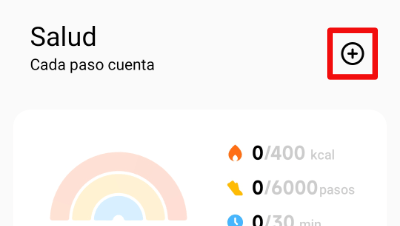
- Hemos de dar permiso a la app para que use el Bluetooth, nos mostrará dos o tres pantallas donde hay que "Aceptar" y "Permitir" el acceso, diferentes en función del móvil:
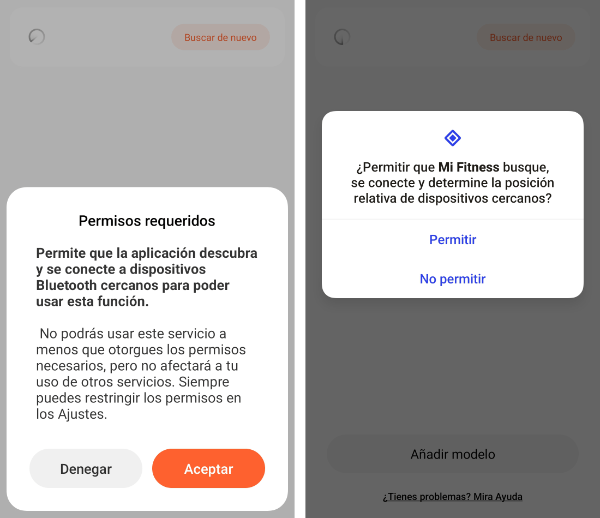
- A continuación comenzará la búsqueda de dispositivos cercanos, elegimos la Xiaomi Band a añadir de la lista que aparece:
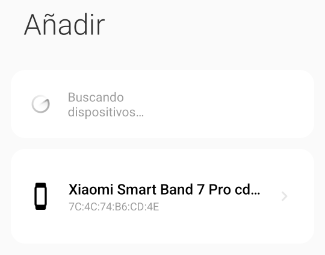
- En ese momento, nos exigen "Iniciar sesión" en una cuenta Xiaomi indicando el usuario y contraseña. Si no tenemos una, es posible crearla al instante:
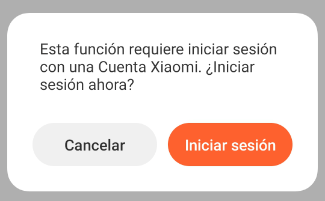
- Hemos de tocar en "Emparejar" en la pantalla del móvil para enviar la solicitud a la pulsera fitness:
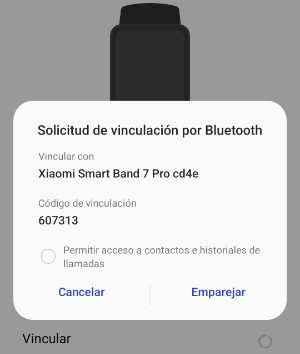
- Solo resta pulsar el símbolo "✔️" o el "OK" en la pulsera para terminar de conectar con el móvil:
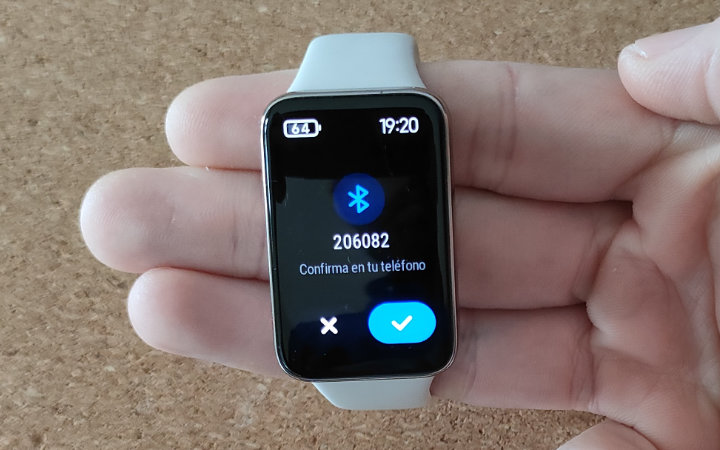
- En función del modelo configurado, veremos un breve tutorial con las funciones más destacadas de esa generación.
- Un paso opcional, que nos muestran a continuación, es recibir los avisos de llamadas y las notificaciones de las apps en la pulsera. La aplicación nos guiará para dar permisos en Android a estos datos:
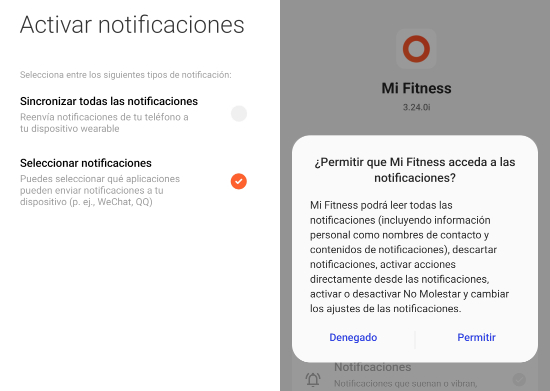
- El último paso nos ofrece sincronizar los datos de ejercicio y salud entre dispositivos, algo que tampoco es obligatorio, pero resulta útil:
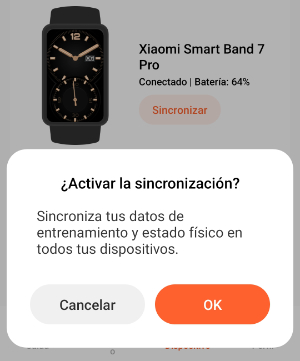
Ya hemos terminado de conectar la Mi Band, pero podemos seguir explorando su configuración: notificaciones de apps, aviso de llamadas, objetivo diario de pasos, advertencias de sedentarismo, control del pulso cardíaco...
Aunque parezcan dispositivos sencillos, las Xiaomi Mi Band integran muchas funciones, y vale la pena dedicar unos minutos a ajustarla desde la app a nuestro gusto.
Configuración con Zepp Life (Band 7 y anteriores)
Los modelos antiguos deben ser configurados con la app Zepp Life de Amazfit, la marca que los fabricaba para Xiaomi en el pasado. Esta aplicación es en realidad la antigua Mi Fit, que cambió de nombre cuando Xiaomi decidió encargarse directamente de sus wearables.
Zepp Life es compatible hasta la Xiaomi Band 7 (no la Band 7 Pro), no se puede utilizar con la Band 8/8 Pro ni posteriores modelos. La configuración es bastante similar al anterior caso:
- La aplicación está disponible para obtenerla sin coste en los siguientes enlaces:
- Descarga Zepp Life para Android
- Descarga Zepp Life para iPhone
- Nada más entrar, hemos de iniciar sesión o registrarnos, sea con una cuenta de Zepp Life, Xiaomi, Google, Facebook o WeChat. Si usamos una cuenta de un tercero, la emplearemos como base para crear una cuenta de Zepp Life:
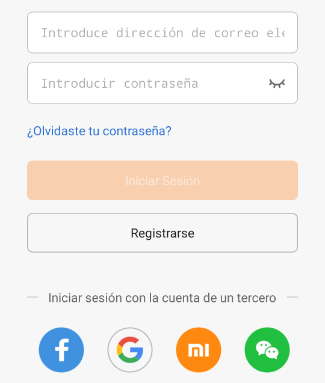
- Hemos de elegir el país desde el que usamos la pulsera, y luego es obligatorio rellenar el perfil con datos básicos de sexo, edad, peso y altura, necesarios para valorar nuestra salud y actividad física:
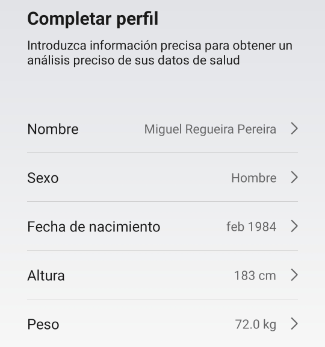
- Es necesario conectar la pulsera al cargador para encenderla, en caso de que estuviera apagada. Si tiene pantalla, mostrará el mensaje de "Pair device first" ("Emparejar dispositivo primero") hasta que la enlacemos al móvil.
- La app nos llevará a la pantalla de inicio, pulsamos en el símbolo "+" para añadir un nuevo dispositivo:
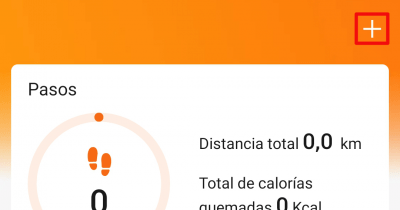
- En la lista de dispositivos a conectar elegimos "Pulsera" para continuar:
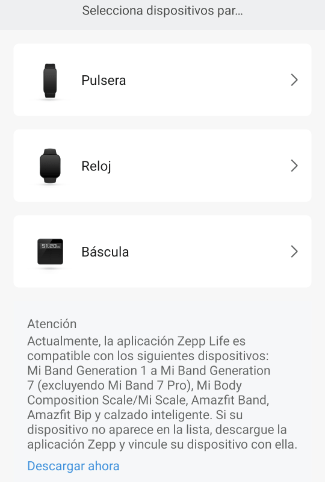
- Ahora toca aceptar los permisos que solicita, tanto de recopilación de los datos de salud como del Bluetooth del móvil, para realizar la conexión.
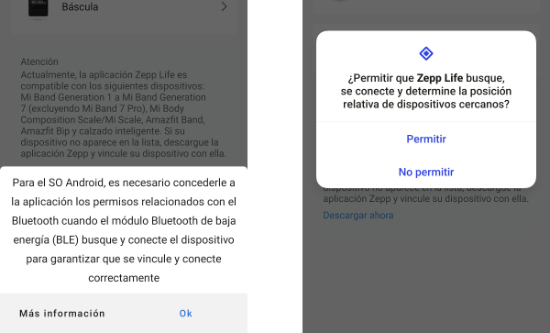
- Miraremos la pantalla de la pulsera, para elegir la configuración mediante QR o por Bluetooth, en función del modelo:
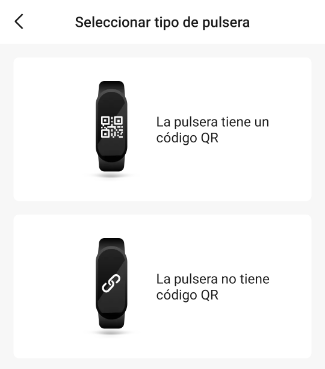
- Tras unos segundos buscando la Xiaomi Band, nos pedirá tocar el botón central (en los modelos que lo tienen) para terminar de conectar la pulsera.
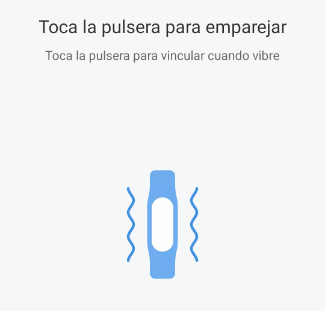
- Una vez conectada, un breve tutorial nos mostrará los aspectos destacados de ese modelo. También nos solicitará el acceso a la ubicación del móvil, dado que la pulsera no dispone de GPS integrado.
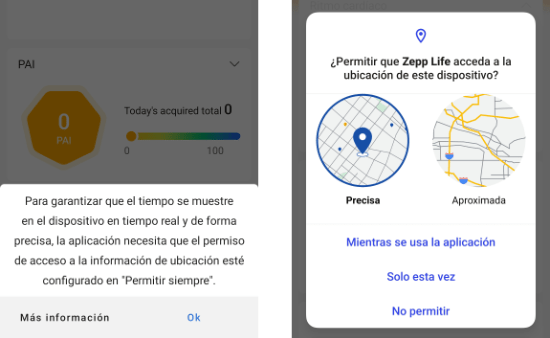
- Hay muchos aspectos que querremos configurar, quizá las notificaciones del móvil en la Mi Band sea el más destacado. Es posible hacerlo desde este menú:
Perfil → Mi Band → Alertas de aplicaciones
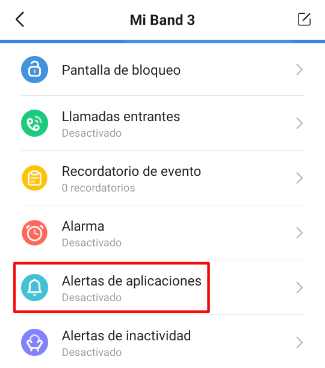
- En primer lugar, la aplicación nos guiará para darle acceso a las notificaciones de Android, y luego nos dejará elegir cuáles queremos ver en la pulsera:
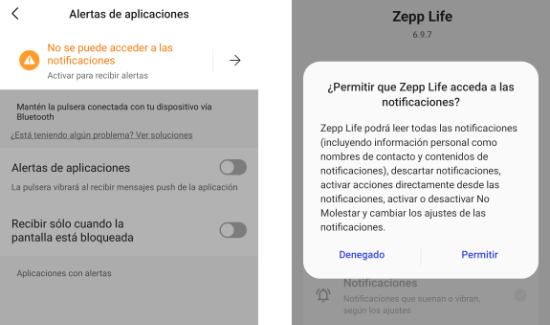
Por supuesto, hay muchos otros detalles que querremos configurar, y recomendamos dedicar un rato a que la Mi Band queda a nuestro gusto.
Resetea la Mi Band ante problemas de conexión ("Pair device first")
Uno de los problemas más recurrentes a la hora de conectar la Mi Band es que el móvil no la detecta. Incluso con el Bluetooth encendido, se queda buscando y no la encuentra, mostrando un mensaje del estilo de "Pair device first" ("Emparejar dispositivo primero").
Esto es habitual si la Mi Band ha sido usada antes, pero también puede ocurrir en una nueva. Resetear o devolver al estado de fábrica la configuración suele solucionar los problemas.
Así es cómo resetear la Xiaomi Band mediante la app con la que la hemos vinculado al móvil:
App de Mi Fitness
Dispositivo → Desvincular
App de Zepp Life
Perfil → Mi Band → Desvincular
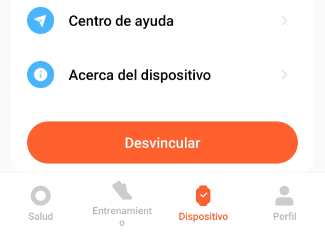
Si hacemos el reseteo desde la propia pulsera, el menú cambia en función del modelo, pero la ruta será parecida a una de las siguientes:
Ajustes → Sistema → Restablecer
Más → Ajustes → Reseteo de fábrica

En todos los casos, tras resetear el dispositivo podremos seguir los pasos de configuración inicial que hemos explicado en el anterior apartado. En la pantalla aparece un mensaje para indicarlo, del estilo de "Pair device first" ("Emparejar dispositivo primero"), o un código QR para descargar la app.
Por desgracia, en la Mi Band 2 y en la Mi Band original el proceso es problemático. Solo podremos realizar el reset si la pulsera está vinculada a la app Zepp Life, que es justo el objetivo que buscamos. Una alternativa, si poseemos una de segunda mano y conocemos a su anterior dueño, es pedirle que la elimine de su cuenta para que vuelva a la configuración de fábrica.
En cualquier caso, tras conectar la Mi Band hay muchas posibilidades para sacarle partido, y vale la pena aprovechar las funciones deportivas, de fitness y notificaciones del popular wearable de Xiaomi.
- Ver Comentarios




